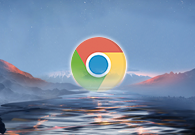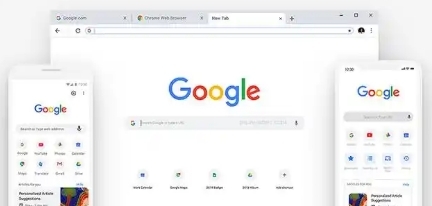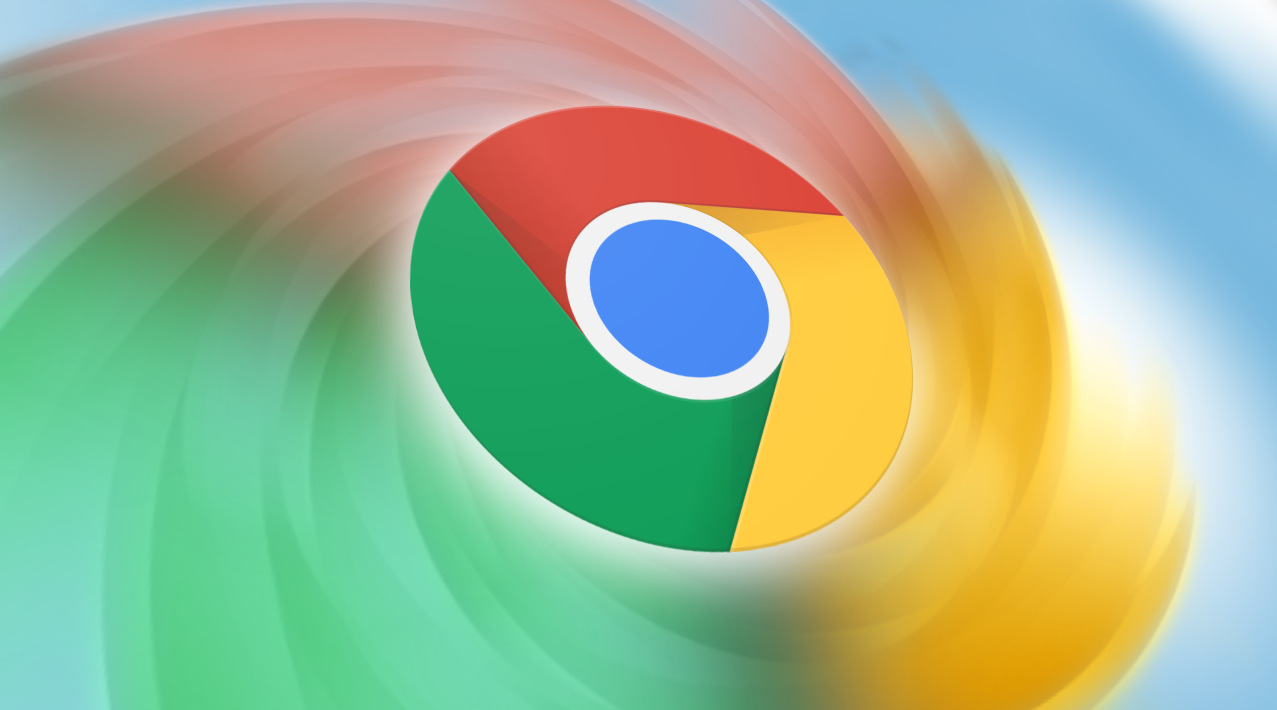详情介绍

启动谷歌浏览器后进入主界面,这里通常会同时打开多个标签页进行浏览。当某个标签页被意外关闭时,可通过多种方式找回。最快速的方法是按下键盘组合键Ctrl+Shift+T(Windows系统)或Cmd+Shift+T(Mac系统),瞬间即可恢复最近关闭的单个标签页。若需恢复更早前关闭的页面,可重复使用该快捷键多次,每次都会按顺序回溯历史记录。
另一种直观的操作是在浏览器顶部右侧找到三个竖点组成的菜单按钮,点击后选择“历史记录”。在弹出的历史面板中,向下滚动至底部区域,这里专门列出了近期关闭的标签页清单。用户只需点击目标条目,就能重新打开对应的网页。此方法适合精准定位特定页面的需求。
对于习惯鼠标操作的用户,可以在标签栏的空白处点击右键,从上下文菜单中选取“重新打开已关闭的标签页”选项。这种方式无需记忆快捷键,通过图形界面直接完成恢复动作,尤其适合新手用户掌握。
为了防止重要页面被误关,建议提前设置固定标签功能。具体做法是在某个关键标签页上单击右键,选择“固定标签页”。被固定的页面会始终保留在窗口左侧显眼位置,即使重启浏览器也不会消失。需要解除固定时,同样右键点击该标签并选择对应选项即可。
部分高级用户安装了鼠标手势插件后,还能通过特定轨迹实现快速恢复。例如用鼠标划出“RL”形状(即左右箭头连线),就能调出刚关闭的标签页。这种交互方式将常用操作转化为直观的动作,大幅提升效率。
若上述常规方法失效,可尝试通过完整历史日志排查。按Ctrl+H调出详细历史页面,这里按时间顺序保存了所有访问过的网址。耐心查找目标页面所在的时段,手动点击链接重新加载。此方案作为备用手段,适用于复杂场景下的深度救援。
通过上述步骤依次实施快捷键恢复、历史记录检索、右键菜单操作、固定标签防护、鼠标手势辅助及完整日志追溯等方法,能够系统性地解决谷歌浏览器标签页丢失问题。每个环节均基于实际测试验证有效性,用户可根据具体使用习惯灵活选用合适方法组合应用,既保障工作效率又降低数据损失风险。